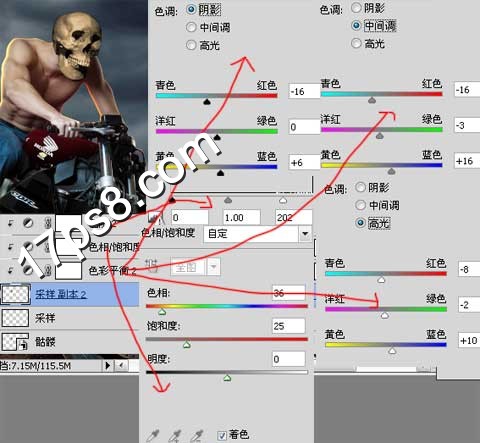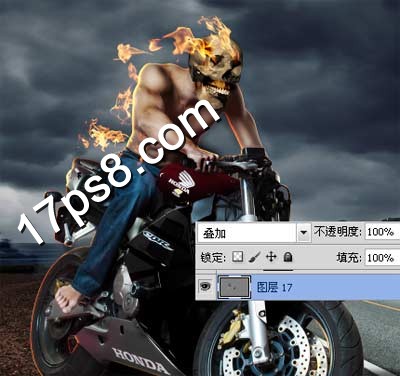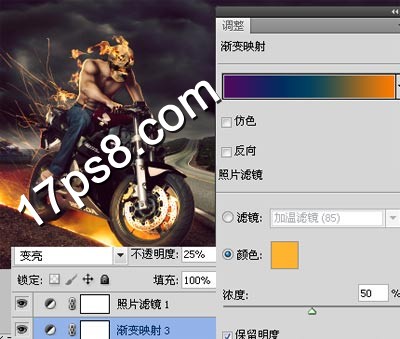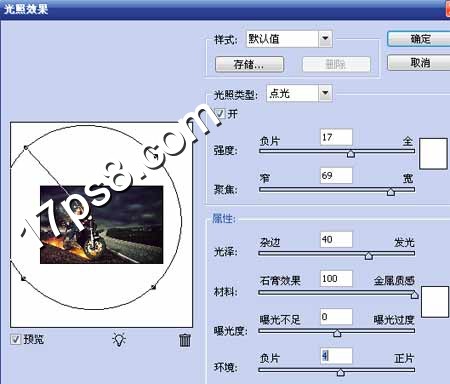来源:一起ps吧 作者:不详
效果图需要处理的有三大部分:首先是环境渲染,需要简单的融合几张素材,并把整体压暗,增加恐怖氛围;然后是骑手部分的处理,更换头像,并处理好光影;最后是特效部分的处理,给车子增加火焰,局部增加闪电等。
最终效果
| 1、新建文档700x438像素,背景白色,打开公路图片拖入文档中,ctrl+T使之尺寸与文档一致。 |
| 2、添加3个调整层处理背景。降低饱和度,渐变映射1图层模式叠加,不透明度35%,另一个图层模式柔光,不透明度81%。 |
| 4、拖入文档中适当变形,通过添加蒙版使2个图片融合。 |
| 5、添加3个调整层,图层模式都是正常显示,不透明度100%。 |
| 7、新建图层5,黑到透明径向渐变,为图像加个黑白。 |
| 9、用魔棒去背景,拖入文档中,转为智能对象,大小位置如下。 |
| 11、我们看到,帅哥的下巴露出来了,新建图层,用图章工具采样骷髅,盖住下巴。 |
| 12、制作骑士投影,复制骑士层,ctrl+T变形如下,高斯模糊5像素,图层不透明度60%。 |
| 13、底部再新建图层,用黑色柔角笔刷涂抹出其它阴影。 |
| 16、合并采样和骷髅层,得到采样副本2,添加调整层处理骷髅色彩。 |
| 18、随便选几个火焰拖入文档中,图层模式滤色,改变大小角度和位置,类似下图效果。 |
| 19、新建图层填充50%灰色,图层模式叠加,用加深减淡工具把帅哥明暗涂抹出来,和上图对比一下。 |
| 21、拖入文档中,图层模式滤色,复制一个,多余部分添加蒙版去除,模拟摩托车刹车时候的火焰轨迹。 |
| 23、拖入文档中,图层模式滤色,改变大小角度和位置,复制几个,类似下图效果,然后把它们群组。 |
| 24、这些火光会对车底部产生光照影响,新建图层,模式颜色减淡,前景色#93650C柔角笔刷涂抹轮圈,标识部位等等,效果对比。 |
| 25、给骷髅头也加点内阴影,具体样式参考帅哥图层,另外我画蛇添足地加了2个灯泡似的眼睛,增加恐怖感。 |
| 28、盖印层,图像>调整>变化,图层模式颜色,不透明度25%。 |
| 30、拉了一个步骤,红圈内的标识,新建图层黑色柔角笔刷涂抹掉。 |